[小苹果一键重装系统]如何使用DeskScapes 8为win10设置视频封面
软件介绍
[小苹果一键重装系统]如何使用DeskScapes 8为win10设置视频封面
使用视频封面会比较酷炫,要比单一的图片内容丰富许多。要设置视频封面可以借助deskscapes 8软件,那么win10如何使用deskscapes 8进行视频封面设置呢?具体操作步骤如下:
系统推荐:win10系统下载 首先可以百度搜索deskscpaes8,进入deskscpaes8官网。进入官网之后点击绿色的按键“Get it now”。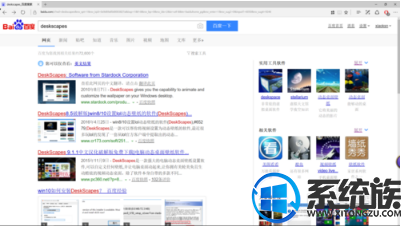
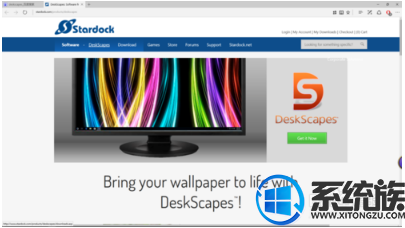
点击之后就进入下载选择页面,有三个不同权限的版本,我们只下载蓝色按键的30天试用版,如果你想永久使用,可以付费。
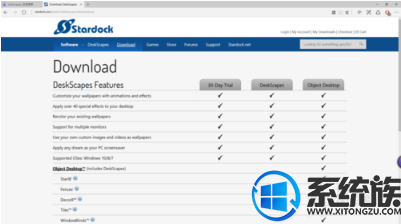
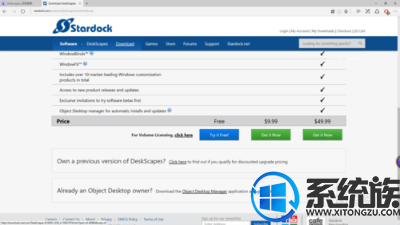
点击蓝色的按键之后,会跳出另一个界面,我们点击大大的绿色按键“Download now”。
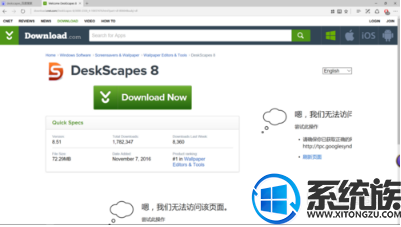
点击之后跳转到另一个界面,提示你下载会在一会进行,如果没有就点击那行蓝色字体“restart the download”重新下载。这是下面就会出现保存、另存为等。保存好软件下载即可。
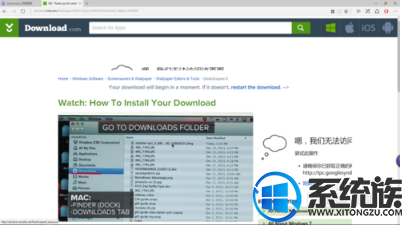
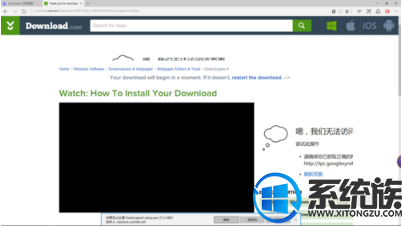
下载完成之后点击安装,安装好之后,打开软件,会有三个选项,选择试用30天,即最后一个。他会要求你输入邮箱,输入邮箱之后继续,再到邮箱里激活,就可以使用了。
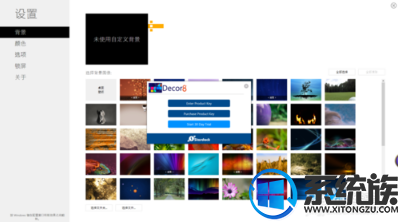
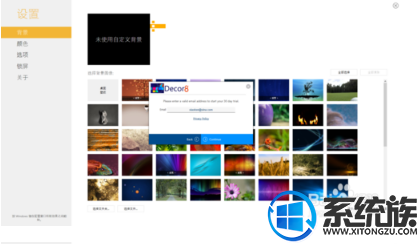
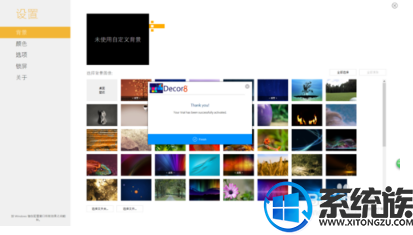
DeskScapes 8安装好之后有三个图标,如果要设置视频的话,需要打开如下图选中的这个图标。打开之后就可以在里边选择视频或者图片作为壁纸了。如果你需要本地视频作为壁纸,同样可以添加,但要注意视频的格式,avi、wmv都可以。
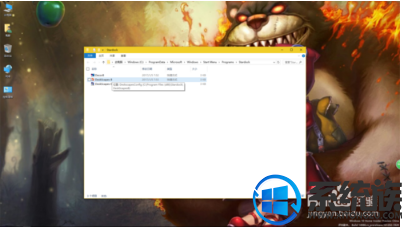
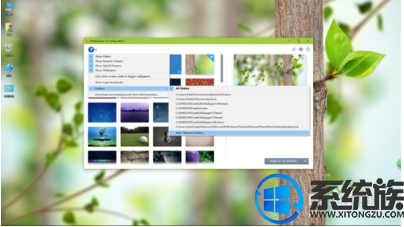
如果你也想告别以往的图片封面,那就按照以上方法给电脑设置一个视频封面吧,关于如何使用deskscapes 8为win10设置视频封面的方法就介绍到这里了。
使用视频封面会比较酷炫,要比单一的图片内容丰富许多。要设置视频封面可以借助deskscapes 8软件,那么win10如何使用deskscapes 8进行视频封面设置呢?具体操作步骤如下:
系统推荐:win10系统下载 首先可以百度搜索deskscpaes8,进入deskscpaes8官网。进入官网之后点击绿色的按键“Get it now”。
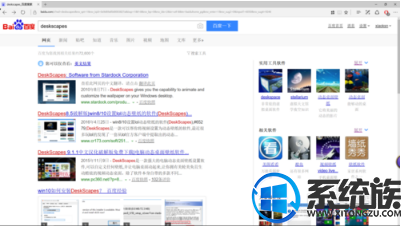
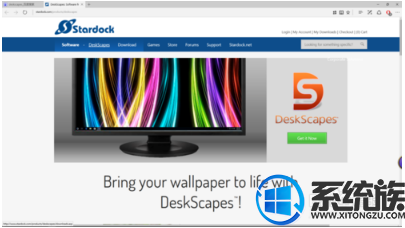
点击之后就进入下载选择页面,有三个不同权限的版本,我们只下载蓝色按键的30天试用版,如果你想永久使用,可以付费。
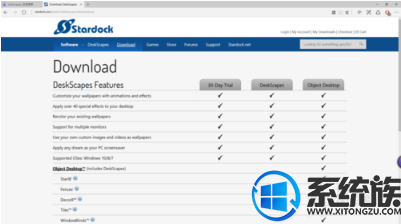
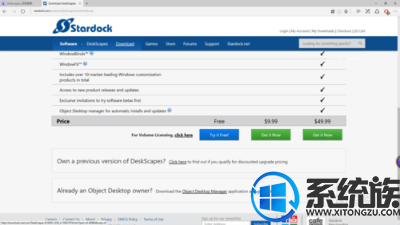
点击蓝色的按键之后,会跳出另一个界面,我们点击大大的绿色按键“Download now”。
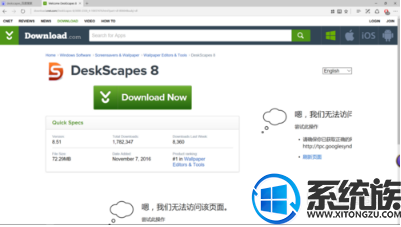
点击之后跳转到另一个界面,提示你下载会在一会进行,如果没有就点击那行蓝色字体“restart the download”重新下载。这是下面就会出现保存、另存为等。保存好软件下载即可。
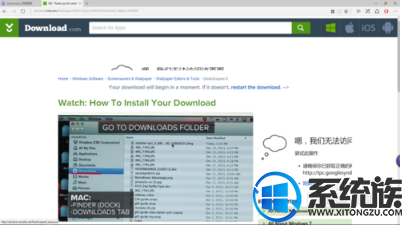
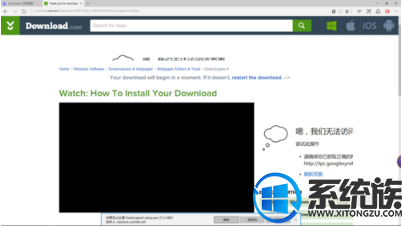
下载完成之后点击安装,安装好之后,打开软件,会有三个选项,选择试用30天,即最后一个。他会要求你输入邮箱,输入邮箱之后继续,再到邮箱里激活,就可以使用了。
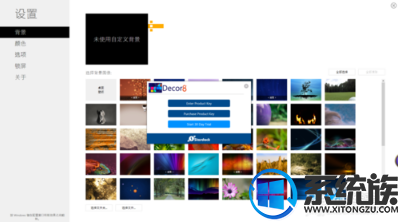
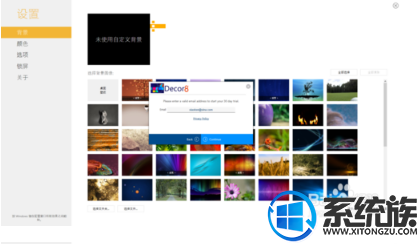
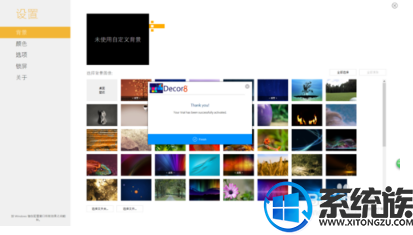
DeskScapes 8安装好之后有三个图标,如果要设置视频的话,需要打开如下图选中的这个图标。打开之后就可以在里边选择视频或者图片作为壁纸了。如果你需要本地视频作为壁纸,同样可以添加,但要注意视频的格式,avi、wmv都可以。
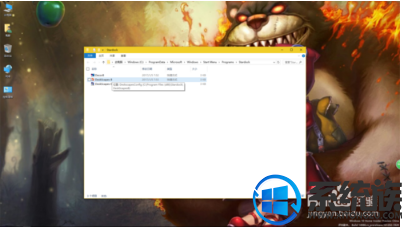
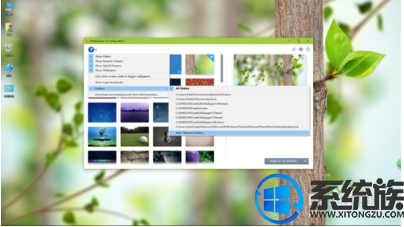
如果你也想告别以往的图片封面,那就按照以上方法给电脑设置一个视频封面吧,关于如何使用deskscapes 8为win10设置视频封面的方法就介绍到这里了。
更多>>U老九推荐教程
- [得得一键重装系统]win10默认网关不可用总是掉线要如何应对
- [菜鸟一键重装系统]Win10系统秋季创意者大版本更新Version 1709
- [九猫一键重装系统]win10“天气”应用如何精确到区县地区|查看区
- [大白菜一键重装系统]Win10系统内怎么设置qq浏览器临时文件夹?
- [懒人一键重装系统]笔记本win10系统CF无法开启全屏怎么办|笔记本
- [番茄花园一键重装系统]win10安装sql server 2000无反应的解决方
- [智能一键重装系统]win10安装显卡后黑屏怎么办|win10安装显卡后
- [闪兔一键重装系统]win10 中文打字非常卡怎么办|win10打字卡顿的
- [极速一键重装系统]win10高清音频管理器 怎么设置
- [得得一键重装系统]win10使用格式工厂转换视频出现错误提示error
- [闪电一键重装系统]win10家庭版新增用户要怎么操作?
- [菜鸟一键重装系统]win10 cf游戏环境异常怎么解决|win10 cf游戏
- [系统猫一键重装系统]Win10设置右键菜单显示隐藏文件的方法
- [老友一键重装系统]Win10系统时多出nt6 hdd installer启动项的解
- [小鱼一键重装系统]Win10专业版修改硬盘名称提示“需要管理员权
- [紫光一键重装系统]win10玩守望先锋ping高的解决方案汇总
- [冰封一键重装系统]win10系统全屏运行绝地求生出现鼠标错位怎么
- [紫光一键重装系统]win10想重新安装adobe要如何先卸载Adobe
- [白云一键重装系统]win10注册OCX文件错误提示0x80040200代码的解
- [得得一键重装系统]win10玩战网登陆器地区三合一修改步骤
更多>>U老九热门下载
- [菜鸟一键重装系统]win10中PPT如何设置锁屏自动播放
- [u启动一键重装系统]Win10系统如何在关机按钮上添加休眠选项?
- [中关村一键重装系统]win10打开组策略编辑器弹出错误提示的解决
- [闪电一键重装系统]win10家庭版新增用户要怎么操作?
- [u深度一键重装系统]win10系统如何设置均衡器重低音效果?
- [多特一键重装系统]win10系统装完wps后开机弹出wps热点怎么办|如
- [萝卜菜一键重装系统]win10系统怎么进入安全模式删除显卡驱动
- [925一键重装系统]win10如何快速回到桌面|win10如何一键返回桌面
- [洋葱头一键重装系统]WIN10更改分辨率后屏幕两边有黑框该怎么办
- [电脑公司一键重装系统]Win10系统磁盘占用率达到100%的几种优化
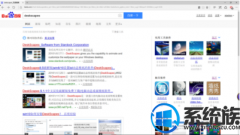


![[菜鸟一键重装系统]怎样卸载win10自带地图的具体教程](http://www.ulaojiu.com/uploads/allimg/180506/1_0506143INK1.png)
![[洋葱头一键重装系统]win7系统HDMI接线有影像但没声音怎么办?](http://www.ulaojiu.com/uploads/allimg/180506/1_05061423123053.jpg)